 Pada post kali ini aku akan membahas tentang cara untuk memanipulasi informasi exif foto. Tentang exif ini sudah pernah aku bahas dalam post sebelumnya yang berjudul Cara mengetahui keaslian foto. Post kali ini sekaligus untuk mengoreksi keterangan yang sudah aku tulis disana.
Pada post kali ini aku akan membahas tentang cara untuk memanipulasi informasi exif foto. Tentang exif ini sudah pernah aku bahas dalam post sebelumnya yang berjudul Cara mengetahui keaslian foto. Post kali ini sekaligus untuk mengoreksi keterangan yang sudah aku tulis disana.Beberapa waktu kemarin karena ada email dari salah seorang temen yang menanyakan cara menambahkan informasi kamera pada salah satu gambar hasil editannya. Kalau untuk menghilangkan informasinya sih gampang aja, kita tinggal membuat file baru kemudian foto atau gambar hasil editan tersebut di-paste ke sana. Atau simpan saja file tersebut dengan mengunakan salah satu fasilitas penyimpanan dalam Adobe Photoshop, yaitu Save for web (File > Save for Web...) dijamin lebih gampang dan informasinya pasti hilang semua.
Namun untuk menambahkan informasi kamera kedalam gambar kita, itu sebenarnya juga bisa dilakukan dengan Photoshop juga, namun caranya lebih rumit. Misalnya buka file yang masih mempunyai informasi kamera, kemudian gambar hasil editan kita dipaste kedalam file tersebut. kemudian disimpan dengan format file yang sama dengan file aslinya tadi.
Ada juga cara dengan menggunakan program lain. Program-program yang bisa digunakan untuk membaca dan mengedit informasi exif foto. Salah satunya yang pernah aku coba dan akan kubahas contoh penggunaannya adalah Exifer versi 2.1.5.
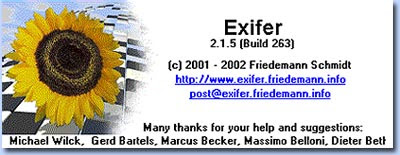
Program shareware ini dulu kudapat dari cd suplemen salah satu majalah komputer. Program ini bisa Anda dapat dari www.exifer.friedemann.info, bagi yang pengin mencoba program ini silahkan ndownload dari sana.
Sebagai contoh gambar yang akan kuberi exif, kubuat sebuah gambar
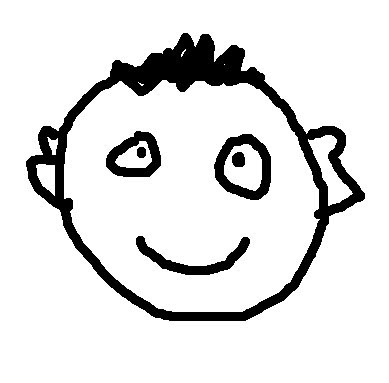
Gambar ini akan kuberi informasi exif, sehingga seolah-olah ini adalah gambar yang berasal dari kamera. Informasi kamera yang akan kugunakan adalah yang ada pada foto berikut ini. Foto ini asli dari kamera digitalku.

Untuk melihat informasi kameranya, kubuka kedua file tersebut dengan program Exifer. Hasilnya bisa dilihat pada dua gambar dibawah ini.

Pada gambar diatas tidak nampak informasi kamera karena kubuat dengan Photoshop dan kusimpan dengan Save for Web.

Pada gambar diatas nampak informasi kamera.
Pada file foto dengan informasi kamera, informasinya akan kusimpan dan selanjutnya kuterapkan pada gambar yang tanpa informasi kamera.
Caranya *)
- Pada file foto dengan data exif, pilihlah menu EXIF/IPTC, kemudian pilih Save to file...
- Simpan dengan nama sesuka Anda
- Aktifkan/pilih file gambar tanpa data exif, pilihlah menu EXIF/IPTC, kemudian pilih Insert from file...
Pilihlah file simpanan tadi (secara default ektensionnya adalah *.exi). Pilihlah file tersebut. Kemudian klik Open. - Thumbnail gambar akan berubah menjadi seperti file yang asli. Untuk mengubahnya menjadi seperti thumbnail gambar yang sebenarnya, caranya pilih menu EXIF/IPTC, kemudian pilih Thumbnail > Create thumbnail. Jika muncul kotak dialog konfirmasi replace yang menampilkan dua thumbnail, kliklah tombol Replace.
*) cara ini kugunakan pada Exifer versi 2.1.5.
Gambar berikut ini adalah gambar yang sudah kuberi informasi exif. Sama aja ya nampaknya. Informasi exifnya baru bisa dilihat dengan Exifer tadi atau dengan photoshop, window explorer atau program lainnya.
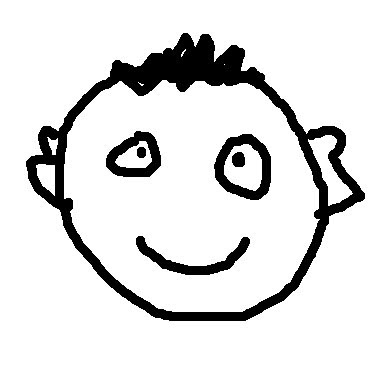
Walaupun aku mengajarkan cara untuk memanipulasi, tapi jangan digunakan untuk tujuan yang nggak baik ya (ntar kayak film Spiderman 3, ada yang memanipulasi fotonya Peter Parker).

0 komentar:
Posting Komentar